Настройка параметров графики в WhiteCloud OS
Изменена 21 ноября 2025 г.
В данном разделе описано, как изменить разрешение экрана в WhiteCloud OS при работе с удалённым рабочим столом в Белом Облаке.
Настройка разрешения экрана
- На главном экране нажмите кнопку Настроить экран.

- В открывшемся окне в выпадающем списке Разрешение выберите подходящее значение.
Рекомендуется выбирать разрешение, соответствующее физическим параметрам вашего монитора.
При выборе неподходящего разрешения изображение может отображаться с искажениями или частично выходить за пределы экрана.
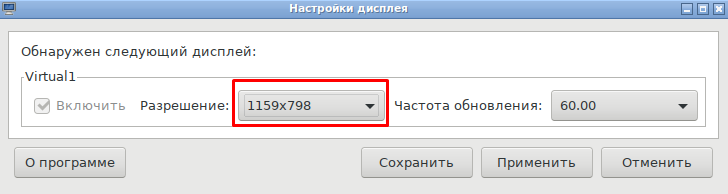
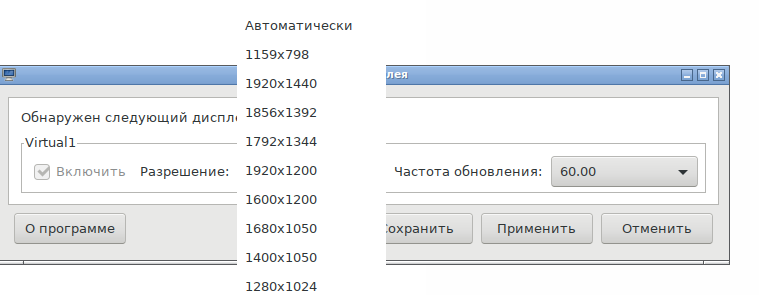
- Нажмите кнопку Применить.
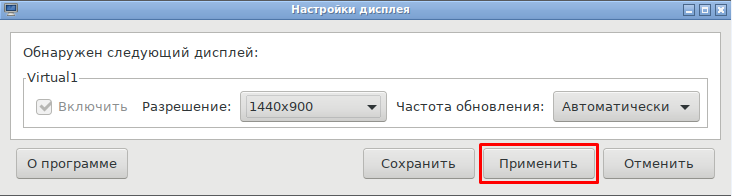
Система применит выбранные параметры и отобразит диалоговое окно с вопросом Удовлетворительно?
- Если изображение отображается корректно — нажмите ОК.
- Если экран выглядит некорректно или не отображается — не подтверждайте изменения, и система автоматически вернётся к предыдущим настройкам.
Это защитит вас от выбора неподдерживаемого режима отображения.
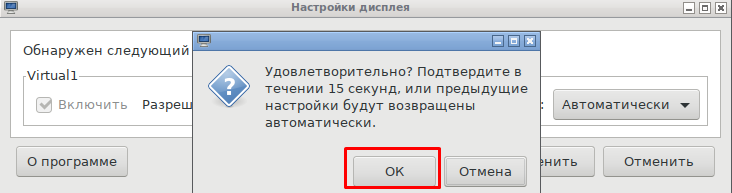
- После подтверждения нажмите кнопку Сохранить.
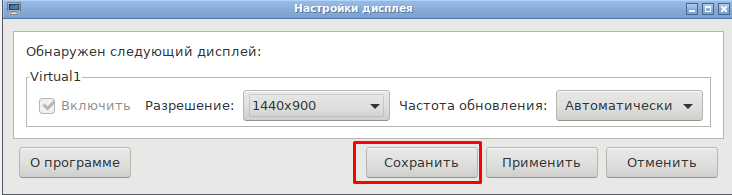
- После этого появится сообщение о сохранении настроек. Нажмите ОK для завершения настройки.
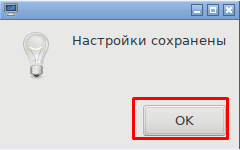
Работа с двумя дисплеями
- При наличии двух мониторов, подключенных к ПК, для настройки отображения войдите в настройки дисплея, нажав на кнопку Настроить экран.

- В открывшемся окне в выпадающем списке Разрешение выберите подходящее значение для обоих мониторов.

- При необходимости вы можете изменить расположение дисплеев, выбрав соответствующее в выпадающем списке Положение.
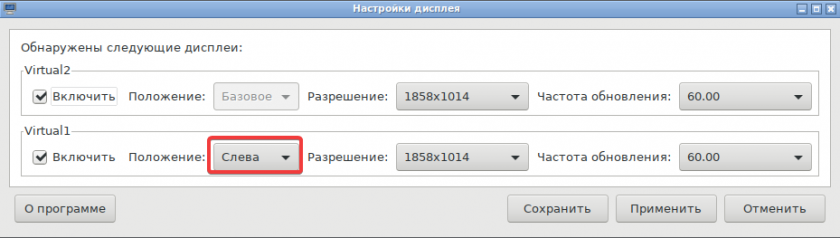
- Нажмите кнопку Применить.

Система применит выбранные параметры и отобразит диалоговое окно с вопросом Удовлетворительно?
- Если изображение отображается корректно — нажмите ОК.
- Если экран выглядит некорректно или не отображается — не подтверждайте изменения, и система автоматически вернётся к предыдущим настройкам.
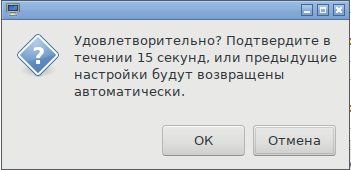
- После подтверждения нажмите кнопку Сохранить.
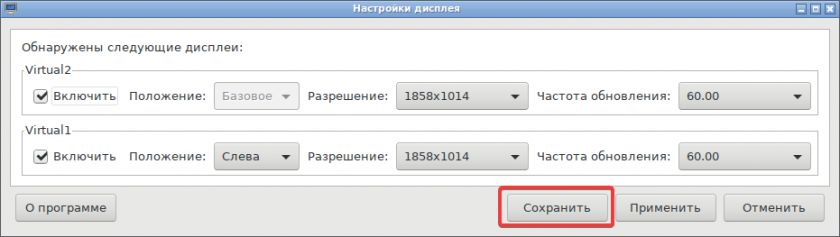
- Система уведомит о сохранении настроек. Нажмите OK.
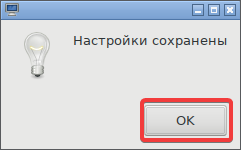
Графические параметры успешно изменены.
Была ли статья полезной?
Нужна помощь?


